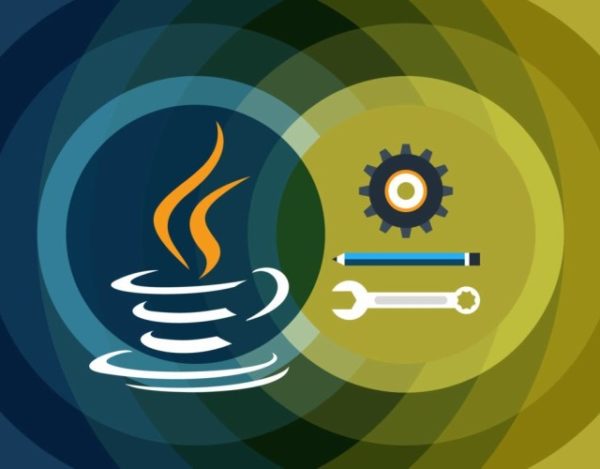Actualizar Java puede resultarte sumamente sencillo, tan solo deberás realizar un detallado paso a paso para decantar en resultados aparentes. Ahora bien, vamos a resumirte la manera correcta de lograrlo.
Puede ser muy posible que se haya instalado la versión más reciente del programa, pero quizás el explorador no haya hecho activación alguna. De seguro, se da tras aplicar otras herramientas y proveedores que no desean sustituciones.
Una idea para poder persuadir ello, es darle utilidad a la versión más actualizada. Ello garantizará todo tipo de mejoras y demás correcciones imperceptibles.
Habrá que entender que si su explorador no utiliza la última versión que tiene instalada, es necesario activar la versión más reciente del programa en el panel de control de Java.
De no dar con la solución, hasta se podría generar un bloqueo de una página web en Google Chrome. Cabe subrayar la importancia de intensificar en profundidad los pasos, para decantar en resoluciones mismas.
Pasos para actualizar Java
- En primer lugar, deberás dirigirte al panel de control de Java, y allí hacer un click en el separador Java.
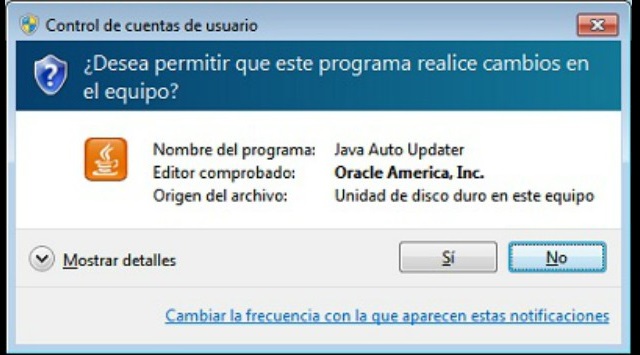
Si quieres poder usar el 100% de las funciones de software, tienes que llevar delante cada una de estas tareas mismas.
- Luego, haga click en Ver para mostrar la configuración de Java Runtime Environment.
- Por consiguiente, compruebe que la última versión de Java Runtime está activada seleccionando la casilla de control Activada. De esa forma, podrá asegurarse como se debe.
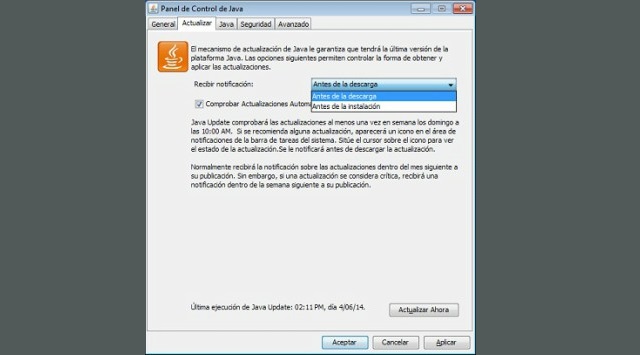
El paso a paso tiene que llevarse muy detalladamente, solo de esa forma evitarás cualquier conformación errónea y pronta.
- Después, hay que realizar un click en Aceptar para poder guardar la configuración.
- Posteriormente, habrá que seleccionar en Aceptar en la ventana del panel de control de Java. De esta forma, confirmarás los cambios y pasarás a cerrar la ventana.
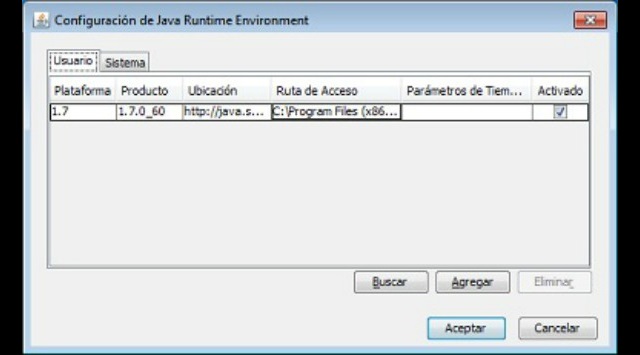
Una vez llevado adelante cada uno de los pasos, podrás finalizar en buenas resoluciones.
- Finalmente, hay que intentar ejecutar el mismo Applet y compruebe que se está ejecutando ahora con la versión más reciente de Java instalada en su sistema.
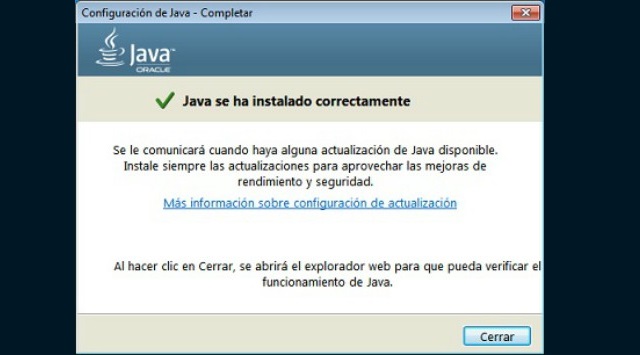
Resultará primordial que se tenga en mente seguir cada uno de los pasos para poder decantar en buenas resoluciones.
Ante todo lo indicado, te dejaremos aquí un vídeo explicativo para que puedas obtener todo estilo de consejos y herramientas necesarias. A continuación, el contenido audiovisual: